- Autor Jason Gerald [email protected].
- Public 2023-12-16 11:34.
- Modificat ultima dată 2025-01-23 12:43.
Acest wikiHow vă învață cum să salvați aplicații în foldere, astfel încât pictogramele lor să nu apară pe ecranul de pornire sau să le ascundeți folosind funcția Restricții.
Etapa
Metoda 1 din 2: Ascunderea aplicațiilor prin restricții
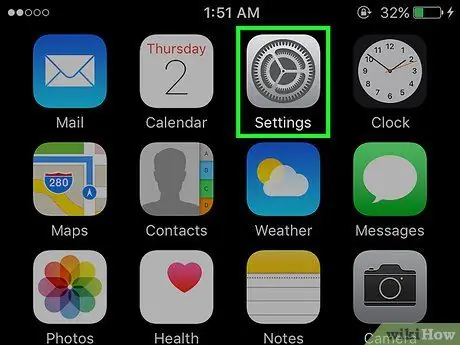
Pasul 1. Deschideți meniul de setări al dispozitivului („Setări”)
Acest meniu este indicat de pictograma roată gri care este de obicei afișată pe ecranul de pornire.
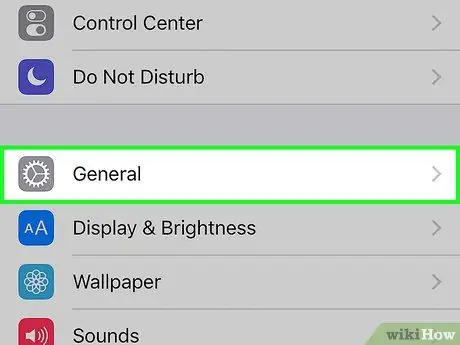
Pasul 2. Atingeți General
Este în partea de sus a paginii.
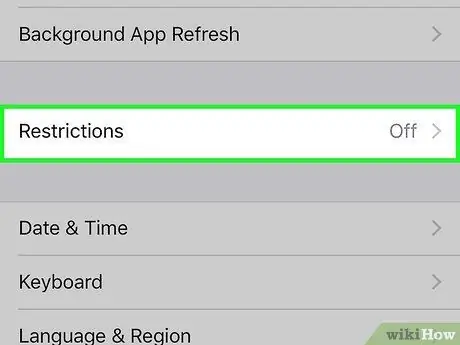
Pasul 3. Glisați ecranul și atingeți Restricții
Această opțiune se află în jumătatea inferioară a paginii.
Dacă ați activat caracteristica „Restricții”, introduceți codul de acces când vi se solicită. Nu trebuie să parcurgeți pașii pentru a activa „Restricții” sau pentru a crea o parolă
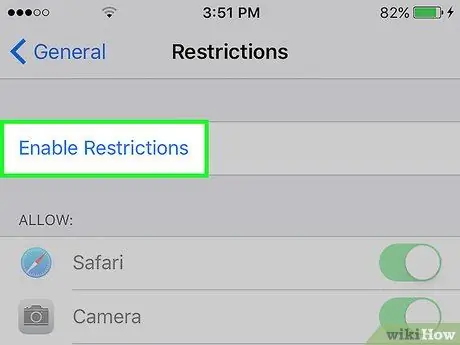
Pasul 4. Atingeți Activare restricții
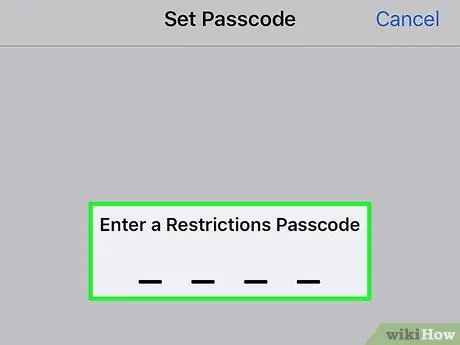
Pasul 5. Introduceți parola de două ori
Puteți introduce un număr din patru cifre ca cod.
Asigurați-vă că alegeți un număr pe care îl puteți aminti. Dacă uitați codul, nu veți putea accesa setările „Restricții” și blocul poate fi corectat numai prin ștergerea sau ștergerea datelor dispozitivului
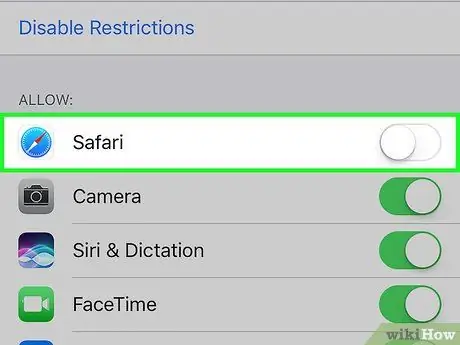
Pasul 6. Glisați comutatorul de lângă aplicațiile care trebuie ascunse în poziția oprit sau „Dezactivat”
Butonul va deveni alb și aplicația va fi ascunsă de pe ecranul de pornire.
- Această procedură nu va afecta datele din aplicație, dar nu veți putea accesa aplicația până nu o activați sau o eliminați din funcția „Restricții”.
- Această procedură nu poate fi întotdeauna urmată pentru toate aplicațiile.
Metoda 2 din 2: Ascunderea aplicațiilor în dosare
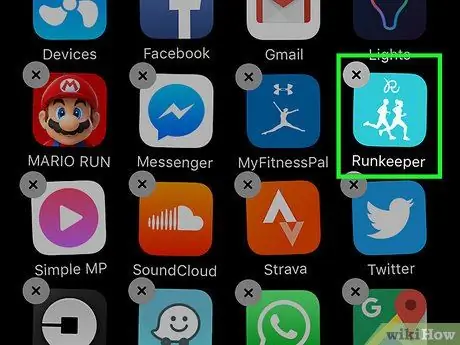
Pasul 1. Apăsați și mențineți apăsată pictograma aplicației până când toate pictogramele se mișcă
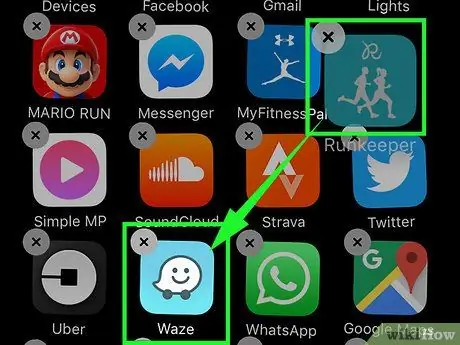
Pasul 2. Trageți pictograma care trebuie ascunsă peste pictograma altei aplicații
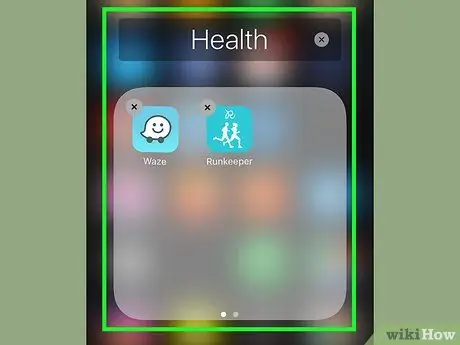
Pasul 3. Eliberați pictograma
Va fi creat un nou folder care conține cele două aplicații.
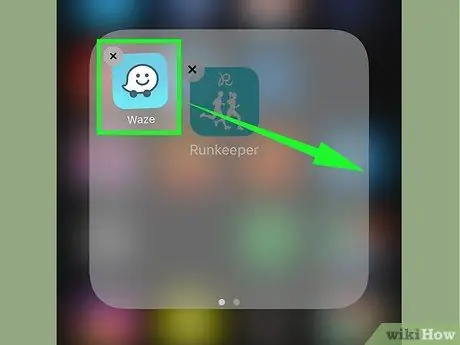
Pasul 4. Trageți celelalte aplicații pe care doriți să le ascundeți în partea dreaptă a folderului
Aplicația va fi dusă la a doua filă.
Fila accesată în prezent este indicată de un punct luminos în partea de jos a folderului
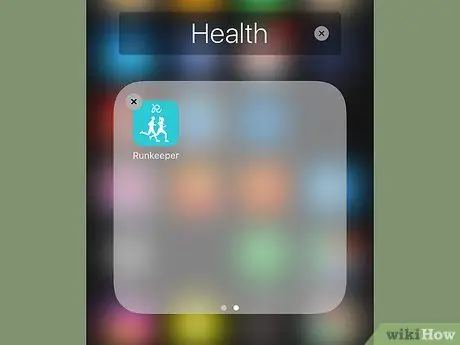
Pasul 5. Eliberați pictograma aplicației

Pasul 6. Apăsați butonul „Acasă”
Aplicația va rămâne în a doua filă a folderului și nu va fi vizibilă atunci când accesați ecranul de pornire.
- Puteți adăuga mai multe aplicații care trebuie ascunse în acel folder.
- Puteți adăuga mai multe file în dosar pentru a ascunde aplicațiile în profunzime. Cu toate acestea, trebuie să existe cel puțin o aplicație stocată în filele frontale pentru a ascunde aplicația în continuare.






